
Configurare tăvi
Notă Tava 2 este disponibilă pentru anumite modele. Pentru informaţii despre
comandă, consultaţi
Comandarea online a consumabilelor de imprimare
.
Pentru a configura tăvile, trebuie să aveţi Tava 2 instalată şi activată.
În mod implicit, dispozitivul utilizează suport de imprimare din Tava 1. Dacă Tava 1
este goală, dispozitivul va utiliza suport de imprimare din Tava 2 (dacă este instalată şi
alimentată cu suport de imprimare). Puteţi schimba aceste setări implicite utilizând
următoarele funcţii:
•
Blocare Tavă: Utilizaţi această funcţie pentru a proteja suporturi de imprimare
speciale, cum ar fi foile cu antet sau suportul preimprimat, împotriva folosirii
accidentale. Dacă dispozitivul rămâne fără suport de imprimare în timpul imprimării
unui document, nu va utiliza suport de imprimare dintr-o tavă blocată pentru a
continua imprimarea.
•
Tavă implicită: Utilizaţi această funcţie pentru a stabili care este prima tavă din
care dispozitivul va utiliza suport de imprimare.
Notă Pentru a utiliza funcţiile deblocare tavă şi tavă implicită, trebuie să selectaţi
opţiunea de selectare automată a tăvii din software-ul dispozitivului. Dacă
dispozitivul este conectat în reţea şi setaţi o tavă implicită, setarea va afecta toţi
utilizatorii dispozitivului.
Tava 2 este proiectată doar pentru hârtie simplă.
Configurare tăvi
51
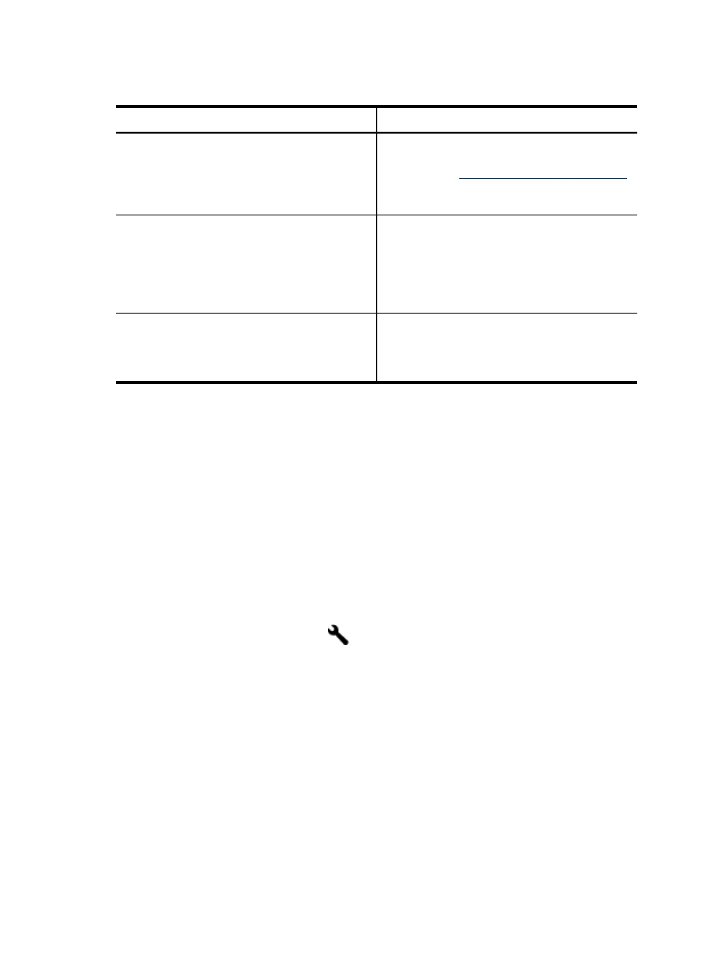
Următorul tabel prezintă posibilităţile de utilizare a setărilor de tavă pentru a răspunde
cerinţelor Dvs. de imprimare.
Vreau...
Urmaţi aceşti paşi
... să alimentez ambele tăvi cu acelaşi suport
de imprimare şi să configurez dispozitivul să
utilizeze suport de imprimare dintr-o tavă
dacă cealaltă tavă este goală.
•
Alimentaţi cu suport de imprimare Tava 1
şi Tava 2. Pentru informaţii suplimentare,
consultaţi
Alimentare suport de imprimare
.
•
Asiguraţi-vă că funcţia de blocare tavă
este dezactivată.
... să alimentez atât hârtie specială (coli
transparente sau coli cu antet), cât şi hârtie
simplă în tăvi.
•
Alimentaţi suport de imprimare special în
Tava 1 şi hârtie simplă în Tava 2.
•
Asiguraţi-vă că Tava 2 este setată ca
tavă implicită.
•
Asiguraţi-vă că opţiunea de blocare tavă
este setată pentru Tava 1.
... să alimentez cu suport de imprimare în
ambele tăvi, dar să configurez dispozitivul să
utilizeze suport de imprimare mai întâi dintr-o
anumită tavă.
•
Alimentaţi suport de imprimare în Tava 1
şi Tava 2.
•
Asiguraţi-vă că este setată ca tavă
implicită tava corespunzătoare.
Pentru a configura tăvile
1. Asiguraţi-vă că dispozitivul este pornit.
2. Optaţi pentru una din următoarele acţiuni:
•
Server Web încorporat: Faceţi clic pe fila Settings (Setări), apoi pe Paper
Handling (Administrare Hârtie) în panoul din stânga.
•
Driver de imprimare (Windows): Faceţi clic pe butonul Printer services
(Servicii imprimantă) de pe fila Features (Caracteristici), apoi selectaţi Paper
Handling (Manevrare hârtie).
•
Casetă instrumente (Windows): Faceţi clic pe fila Services (Servicii), apoi
pe Paper Handling (Alimentare cu hârtie).
•
HP Printer Utility (Utilitar imprimantă HP) (Mac OS X): Faceţi clic pe Paper
Handling (Manevrare hârtie) din panoul Printer Settings (Setări imprimantă).
•
Panou de control: Apăsaţi
(Configurare), selectaţi Preferences
(Preferinţe), apoi selectaţi Default Tray (Tavă Implicită) sau Tray Lock
(Blocare Tavă).
3. Faceţi clic pe OK sau Apply (Se aplică) după modificarea setărilor de tavă dorite.
Capitol 3
52
Utilizarea dispozitivului
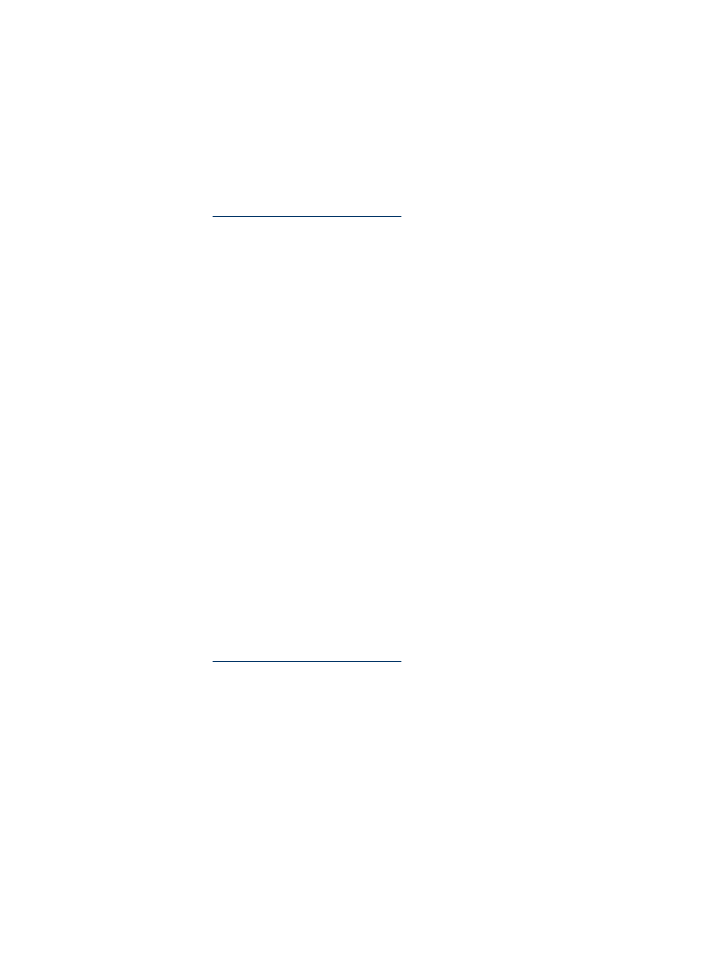
Imprimare pe suport de imprimare special sau cu format
personalizat
Pentru a imprima pe suport de imprimare special sau cu format personalizat
(Windows)
1. Încărcaţi suportul potrivit pentru imprimare. Pentru informaţii suplimentare,
consultaţi
Alimentare suport de imprimare
.
2. Cu un document deschis, faceţi clic pe Print (Imprimare) din meniul File (Fişier),
apoi faceţi clic pe Configurare, Properties (Proprietăţi) sau Preferences
(Preferinţe).
3. Faceţi clic pe fila Features (Funcţii).
4. Selectaţi dimensiunea suportului din lista verticală Size (Dimensiune). Dacă nu
apare dimensiunea suportului, creaţi o dimensiune de suport personalizată.
Pentru a seta o dimensiune de suport personalizată
a. Selectaţi Custom (Personalizat) din lista verticală.
b. Introduceţi un nume pentru noul format personalizat.
c. În casetele Width (Lăţime) şi Height (Înălţime), introduceţi dimensiunile, apoi
faceţi clic pe Save (Salvare).
d. Faceţi clic pe OK de două ori pentru a închide caseta de dialog de preferinţe
sau proprietăţi. Deschideţi din nou caseta de dialog.
e. Selectaţi noul format personalizat.
5. Selectaţi tipul hârtiei din lista verticală Paper type (Tip hârtie).
6. Selectaţi sursa pentru suport din lista verticală Paper source (Sursă hârtie).
7. Modificaţi orice alte setări, apoi faceţi clic pe OK.
8. Imprimaţi documentul.
Pentru a imprima pe suporturi speciale sau de dimensiune personalizată (Mac
OS X)
1. Încărcaţi suportul potrivit pentru imprimare. Pentru informaţii suplimentare,
consultaţi
Alimentare suport de imprimare
.
2. Din meniul File (Fişier), faceţi clic pe Page Setup (Setare Pagină).
3. În lista verticală, selectaţi dispozitivul HP.
4. Selectaţi formatul suportului de imprimare.
5. Pentru a seta un format personalizat de suport de imprimare:
a. Faceţi clic pe Manage Custom Sizes (Administrare Format Personalizat) în
meniul derulant Paper Size (Format Hârtie).
b. Faceţi clic pe New (Nou) şi introduceţi un nume pentru format în caseta Paper
Size Name (Nume Format Hârtie).
c. În casetele Width (Lăţime) şi Height (Înălţime), introduceţi dimensiunile şi
setaţi marginile, după dorinţă.
d. Faceţi clic pe Done (Gata) sau OK, apoi pe Save (Salvare).